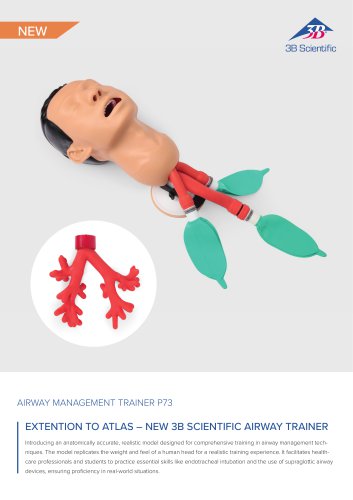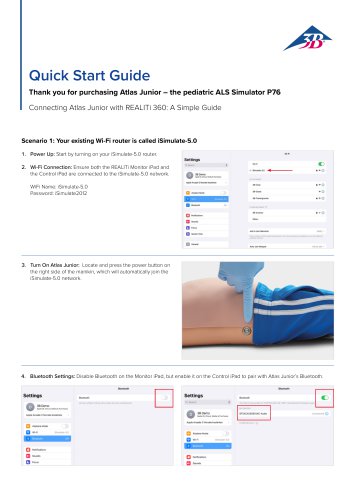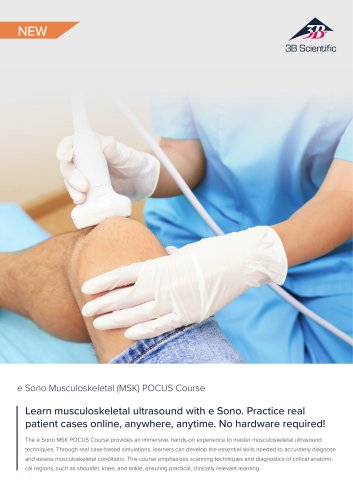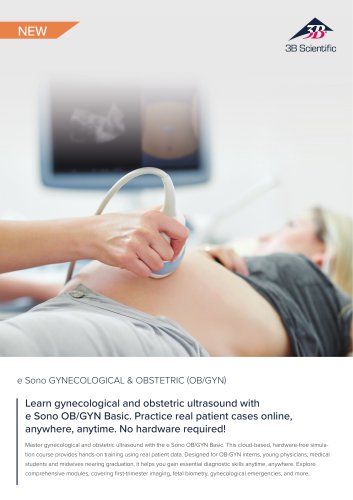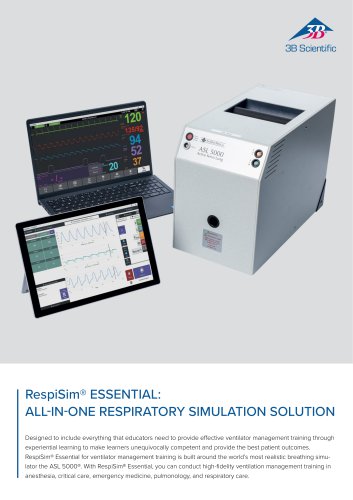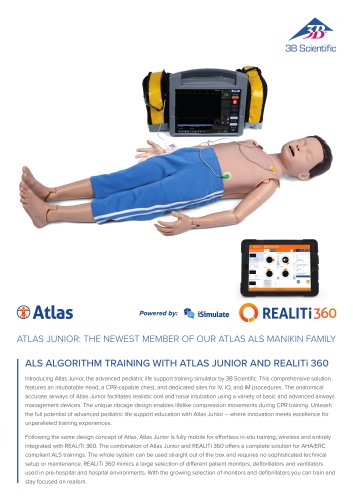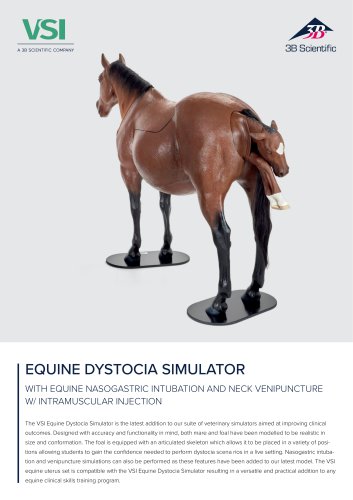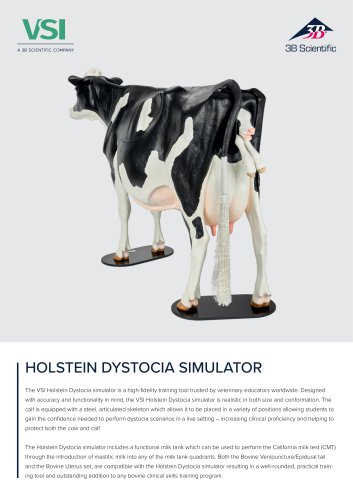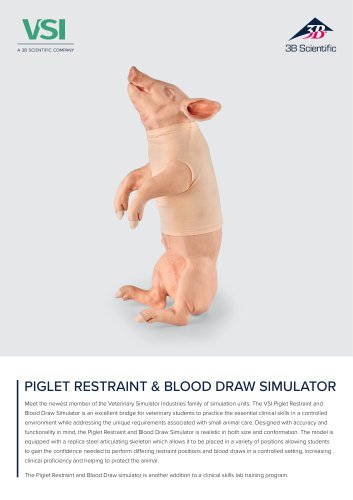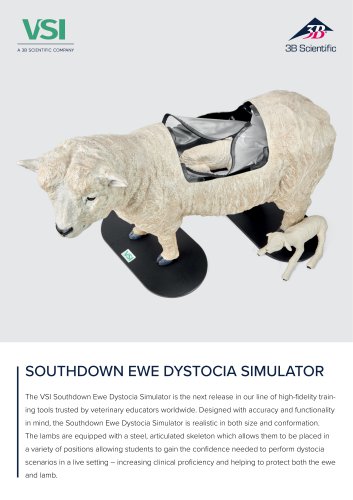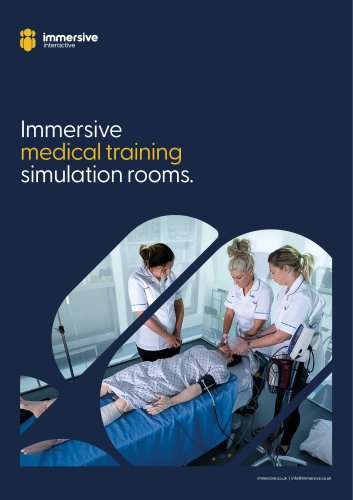- Kataloge
- 3B Scientific
- Schnellstartanleitung Atlas
Katalogauszüge
SchnellstartanleitungVielen Dank für Ihren Kauf von Atlas - der ALS-SimulatorSo verbinden Sie Atlas mit mit REALITi 360Szenario 1: Der vorhandene WLAN-Router heißt iSimulate-5.0 1. Einschalten: Schalten Sie zunächst den iSimulate-5.0-Router ein. 2. WLAN-Verbindung: Das REALITi Monitor iPad und das Control iPad müssen mit demselben iSimulate-5.0-Netzwerk verbunden sein. 3. Schalten Sie Atlas ein: Drücken Sie auf die Ein-/Aus-Taste auf der rechten Seite der Übungspuppe, die sich automatisch im iSimulate-5.0-Netzwerk anmeldet.
Katalog auf Seite 1 öffnen4. Starten Sie die REALITi-App: Öffnen Sie die REALITi-App auf beiden iPads. Wählen Sie dazu „Staging“ auf dem Monitor und „Control“ auf dem Control iPad. Welcome to REALITi Control 5. Verbinden Sie die iPads: Verbinden Sie die beiden Mobilgeräte über die Funktion „Zum Verbinden tippen“ (‘Tap to Connect‘) auf dem Control iPad miteinander. Wenn das Monitor iPad nicht in der Liste angezeigt wird, überprüfen Sie, ob das Staging iPad und das Monitor iPad mit demselben WLAN-Netzwerk Ihres REALITi-Routers verbunden sind: iSimulate-5.0 (beide iPads müssen sich im selben WLAN-Netzwerk befinden)....
Katalog auf Seite 2 öffnen8. Auf dem Monitor iPad sollte das in Schritt 7 ausgewählte 9. Suchen Sie Atlas: Wischen Sie auf dem Monitor iPad von Szenario bzw. der ausgewählte Monitor angezeigt werden. rechts nach links, um die verfügbaren Geräte anzuzeigen. 10. Tippen Sie auf „Rescan Devices“. Tippen Sie auf „Connect Device“ und wählen Sie unter den verfügbaren Geräten „Atlas“ aus. Die verbundene Übungspuppe Atlas wird automatisch kalibriert. Die Übungspuppe simuliert einen Carotispuls. 11. Beginnen Sie die Simulation: Komprimieren Sie die Übungspuppe. Die CPR-Kompression ist in der EKG-Wellenform und dem...
Katalog auf Seite 3 öffnen3. Suchen Sie Atlas: Wischen Sie auf dem Monitor iPad von 4. Wählen Sie, nachdem die Verbindung zu „Atlas“ hergestellt rechts nach links, um das Menü „Available Devices“ einzu- wurde, „Einstellungen“ aus. blenden. Wählen Sie „Rescan Devices“, tippen Sie auf „Connect Device“ und wählen Sie in der Liste „Atlas Wi-Fi Config“ aus. 5. Ändern Sie die WLAN-SSID: Die WLAN-Einstellungen für Atlas werden angezeigt und Sie können den Namen des WLAN-Netzwerks an den Ihres Routers anpassen. Vergewissern Sie sich, dass sowohl die WLAN-SSID (Name) als auch das Passwort mit dem WLAN-Router übereinstimmen....
Katalog auf Seite 4 öffnenAlle Kataloge und technischen Broschüren von 3B Scientific
- SAM4 - Auskultationstrainer
9 Seiten
- PPH Trainer P97
14 Seiten
- Product Manual SAM4 PAT4
9 Seiten
- Auskultationstrainer SAM4
3 Seiten
- IngMar Sellsheet Aurora
2 Seiten
- IngMar Sellsheet QuickLung
2 Seiten
- Lifecast Broschüre
16 Seiten
- Akupunktur
35 Seiten
- Best of Therapy
12 Seiten
- Medizinische Simulation
35 Seiten
- Rettungsmedizinische Ausbildung
9 Seiten
- K17
16 Seiten
- D25 Unterkieferhälfte
16 Seiten
- D20 Gebissentwicklung
12 Seiten
- D10
12 Seiten
- L56
30 Seiten
- L50, L51, L55
36 Seiten
- C15, C16, C17, C18, C20
9 Seiten
- P57 Schnellanleitung
16 Seiten
- N30 / N31 Bedienungsanleitung
12 Seiten
- N15 Akupunkturohren
2 Seiten
- P16 Gebrauchsanleitung
8 Seiten
- P10CCD Produktbroschüre
2 Seiten
- P10/1,P11/1 Gebrauchsanweisung
11 Seiten
- Weibliches Brustmodell
30 Seiten
- QuickLung Breather
12 Seiten
- Airway Management Trainer P73
2 Seiten
- Quick Start Guide Atlas Baby
4 Seiten
- Quick Start Guide Atlas Junior
4 Seiten
- Sellsheet eSono Abdominal
3 Seiten
- Sellsheet eSono MSK
3 Seiten
- Sellsheet eSono OBGYN
3 Seiten
- Sellsheet IngMar RespiSim
2 Seiten
- Sellsheet Stops 6N1 Trainer
2 Seiten
- Sellsheet Lifecast Neonatal
3 Seiten
- Sellsheet Lifecast Teenager
2 Seiten
- Sellsheet Lifecast Baby V
2 Seiten
- Product Manual Atlas Baby
16 Seiten
- Sellsheet VSI 1025593 1025594
2 Seiten
- Sellsheet VSI 1025586
2 Seiten
- Sellsheet VSI 1025528
2 Seiten
- Sellsheet VSI 1025662
2 Seiten
- Sellsheet VSI 1025616
2 Seiten
- Immersive Brochure
13 Seiten
- Atlas Product Manual
18 Seiten
- Cardionics Brochure Simulation
23 Seiten
- Manual P120/P121/P122/P124/P125
60 Seiten
- P10CCD product manual
16 Seiten
- P72+light Product manual
28 Seiten
- P72+light Product brochure
2 Seiten
- C41
16 Seiten
- C18
9 Seiten
- G01
24 Seiten
- 3B Smart Anatomy
3 Seiten
- M10
16 Seiten
- A291
20 Seiten
- F11
13 Seiten
- P72
48 Seiten
- B60
16 Seiten
- A05/2 ,A11, A13
18 Seiten
- A290 A291
20 Seiten
- G21, G22
9 Seiten
- K25
12 Seiten
- K20, K21
12 Seiten
- 3B Scientific anatomisches Modell
- 3B Scientific anatomisches Modell für die Ausbildung
- 3B Scientific Anatomisches Modell / für die Ausbildung
- 3B Scientific Trainingssimulator
- 3B Scientific Simulator für Allgemeinpflege
- Medizinischer Stethoskop
- 3B Scientific Anatomisches Modell / Knochen
- 3B Scientific Trainingspuppe
- 3B Scientific flexibles anatomisches Modell
- 3B Scientific anatomisches Schädelmodell
- 3B Scientific Chirurgie-Simulator
- 3B Scientific Oberkörper-Simulator
- 3B Scientific Anatomisches Modell / Zahn
- 3B Scientific Anatomisches Modell / Kunststoff
- Anatomisches Modell / für Zahnbehandlung
- 3B Scientific Anatomisches Modell / Mund
- Patientensimulator
- Gefäßmodell
- 3B Scientific Anatomisches Modell / Körper
- 3B Scientific Pad-Simulator



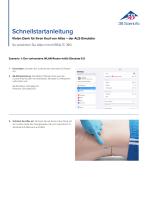
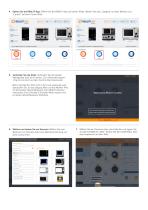
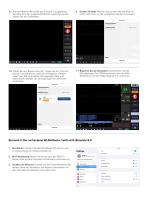
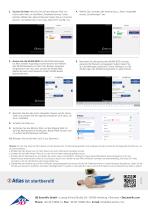




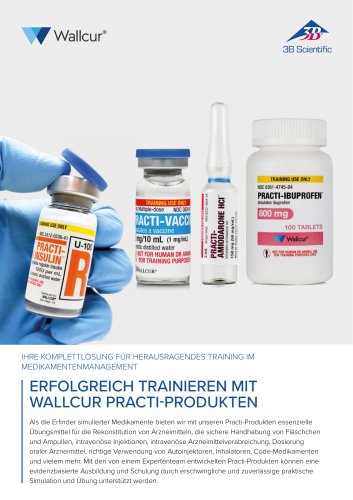





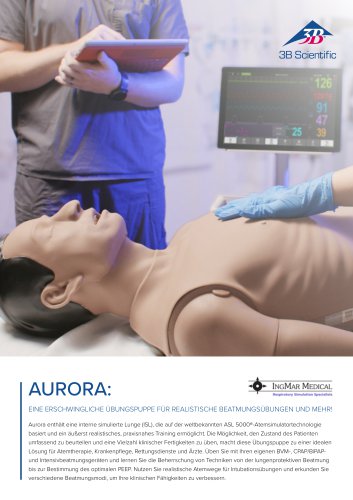

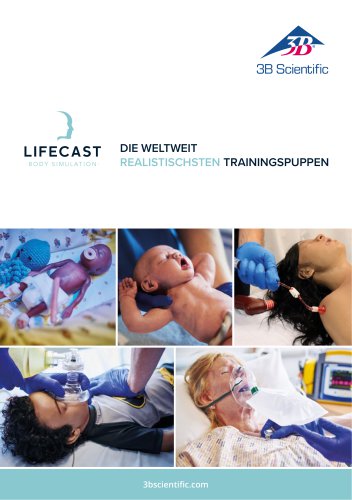



![Bedienungsanleitung - I.V. Injektionsarm P50/1 - P50/1 [1021418]](https://img.medicalexpo.de/pdf/repository_me/67454/bedienungsanleitung-iv-injektionsarm-p50-1-p50-1-1021418-249391_1mg.jpg)

![Bedienungsanleitung - Trainer zur Blutungskontrolle am Arm P102 - P102 [1022652]](https://img.medicalexpo.de/pdf/repository_me/67454/bedienungsanleitung-trainer-zur-blutungskontrolle-am-arm-p102-p102-1022652-249358_1mg.jpg)
![Bedienungsanleitung - Trainer für Wundversorgung und Verbandstechniken P100 - P100 [1020592]](https://img.medicalexpo.de/pdf/repository_me/67454/bedienungsanleitung-trainer-wundversorgung-verbandstechniken-p100-p100-1020592-249352_1mg.jpg)

![Bedienungsanleitung - Postpartum Hemorrhage Trainer - PPH Trainer P97 - P97 [1021568]](https://img.medicalexpo.de/pdf/repository_me/67454/bedienungsanleitung-postpartum-hemorrhage-trainer-pph-trainer-p97-p97-1021568-249339_1mg.jpg)